12.1 Installera en skrivare
Innan du kan installera en skrivare måste du ha lösenord för root och uppgifter om skrivaren tillgängliga. Beroende på hur du ansluter till skrivaren kan du behöva skrivarens URI, TCP/IP-adress eller värd och skrivarens drivrutin. Ett antal av de vanligaste skrivardrivrutinerna medföljer SLED. Om du inte kan hitta en drivrutin för skrivaren kontrollerar du om den finns på tillverkarens webbplats.
Om du vill installera en skrivare i KDE startar du Utskriftshanterare från huvudmenyn (). Du kan också trycka på Alt+F2 och ange kcontrol. I den vänstra navigeringsfältet i KDE-inställningscentralen väljer du .
Figur 12-1 Utskriftshanterare
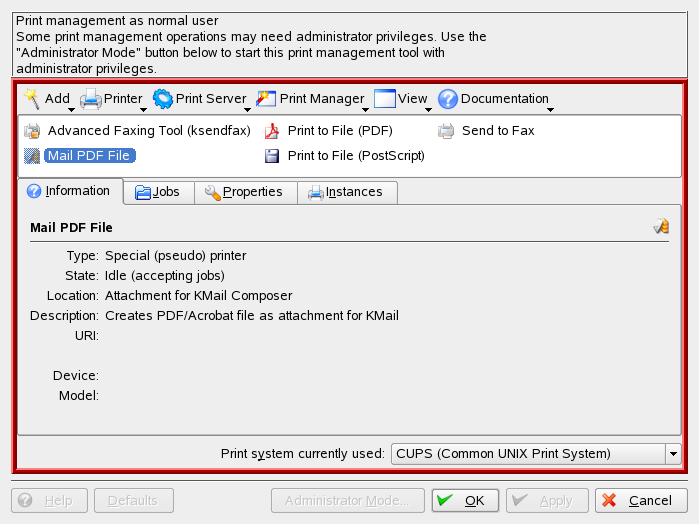
Om du är root kan du installera en skrivare med hjälp av guiden, på det sätt som beskrivs nedan. Om du inte är säker på vilka alternativ du ska välja och vilka uppgifter som ska anges kontaktar du systemadministratören.
Detaljerad information om hur du kommer åt och konfigurerar en skrivare i ett Windows-nätverk finns i Område 9.5, Konfigurera och ansluta till en Windows-nätverksskrivare.
-
Välj och ange lösenordet för root.
-
Välj , . öppnas.
-
Välj .
-
Välj typ av anslutning för skrivaren. Följande alternativ finns tillgängliga:
-
: En skrivare som är direktkopplad till datorn via en parallell, seriell eller USB-anslutning.
-
: En skrivare som är ansluten till ett annat UNIX- eller Linux-system som du kan komma åt över ett TCP/IP-nätverk (t ex en skrivare som är ansluten till ett annat Linux-system i nätverket).
-
: En skrivare som är ansluten till ett annat system som delar skrivaren över ett SMB-nätverk (t ex en skrivare som är ansluten till en Microsoft Windows-dator).
-
: En skrivare som är ansluten till nätverket med hjälp av TCP-protokollet.
-
: En skrivare som är ansluten till ett annat Linux-system i samma närverk som kör CUPS eller en skrivare som konfigurerats i ett annat operativsystem med hjälp av IPP.
-
: En skrivare som är ansluten till nätverket med hjälp av IPP/HTTP-protokollet.
-
: Om skrivaren inte passar in i någon av ovanstående klasser väljer du det här alternativet.
-
: Om du vill hitta skrivare i en viss klass väljer du det här alternativet.
-
-
Välj och ange den information som behövs för det alternativ du har valt. I den sista guidedialogrutan väljer du . Guiden stängs.
-
Välj , så stängs dialogrutan .
När du skriver ut från ett program i KDE kan du nu välja skrivaren i KPrinter-dialogrutan och starta en utskrift. Mer information om hur du skickar och övervakar utskrifter i KDE finns i Område 12.4, Starta utskrifter i KDE.